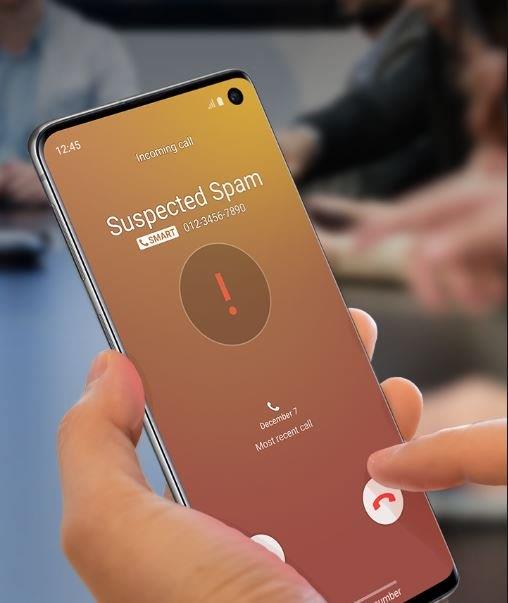De nombreux propriétaires de téléphones ou tablettes Samsung nous signalent tout le temps que les données mobiles ne fonctionnent pas sur leur appareil. Pour résoudre ce problème courant, nous vous proposons une liste de solutions que vous pouvez essayer. En règle générale, un utilisateur peut avoir à effectuer quelques étapes de dépannage avant de pouvoir identifier la cause d’un problème..
Dépannage du problème de données mobiles sur votre Samsung
Il n’y a pas de cause universelle de problème de données mobiles, vous devrez donc réduire les facteurs possibles. Voici les étapes de dépannage que vous devez suivre pour identifier laquelle est la raison pour laquelle les données mobiles ne fonctionnent pas sur votre téléphone ou tablette Samsung.
- Votre appareil Samsung reçoit-il un bon signal?
Une bonne connexion de données mobiles dépend d’un certain nombre de facteurs, dont l’emplacement. Si vous vous trouvez dans une zone à faible couverture réseau, votre connexion Internet portable peut ne pas fonctionner comme prévu. Essayez de vérifier la puissance du signal sur votre appareil et voyez s’il fluctue ou s’il est faible. Si les barres de signal, qui sont un bon indicateur ou que la couverture réseau parvient à afficher 1 ou 2 barres tout le temps, votre appareil ne reçoit peut-être pas un bon signal. Essayez de vous déplacer vers une zone plus ouverte pour améliorer la réception du signal.
Si vous êtes à l’intérieur d’un bâtiment, la réception du signal peut également être affectée, mais cela est temporaire. Pour améliorer la situation, il vous suffit de vous déplacer là où il y a un meilleur signal.
- Vérifiez les autres services réseau.
Si les appels vocaux ou les SMS ne semblent pas fonctionner où que vous soyez, il peut y avoir un problème de signal médiocre, comme mentionné ci-dessus, ou une panne de réseau en cours. Assurez-vous de parler à votre opérateur réseau pour voir s’il peut faire quelque chose pour vous aider..

- Redémarrez l’appareil Samsung pour résoudre le problème de données mobiles qui ne fonctionne pas.
Le redémarrage de votre Samsung peut résoudre de nombreux problèmes, en particulier toutes sortes de problèmes de réseau. Assurez-vous également de redémarrer régulièrement votre téléphone ou votre tablette, au moins une fois tous les quelques jours, pour corriger des bugs mineurs et empêcher que de nouveaux ne se développent. Tout comme un ordinateur, un système qui doit fonctionner pendant de longues périodes peut ne pas fonctionner efficacement et éventuellement développer des problèmes. Le redémarrage ne prendra même pas une minute de votre temps, alors faites-le à ce stade.

- Gardez les applications et les logiciels à jour.
La mise à jour des applications et des logiciels est également un bon moyen d’éviter les problèmes. Dans certains cas, les mises à jour peuvent également inclure des correctifs pour les problèmes connus à la fois dans les applications ou avec le système d’exploitation Android.
Pour vérifier les mises à jour de l’application, ouvrez simplement l’application Play Store.
Si vous souhaitez savoir si une nouvelle mise à jour du système d’exploitation Android est disponible, vous pouvez accéder à Paramètres> Mise à jour logicielle> Télécharger et installer.
- Vérifiez que l’itinérance n’est pas activée.
Si vous êtes régulièrement sur la route ou sortez de votre réseau, il est possible que vous ayez laissé l’itinérance activée. Vous pouvez vérifier si l’itinérance est toujours en cours d’exécution en ouvrant l’application Paramètres et en allant sur Connexions> Réseaux mobiles> Itinérance des données.

- Se déconnecter du réseau.
D’autres problèmes de réseau sur Samsung sont résolus en se déconnectant temporairement d’un réseau. Cela oblige le téléphone ou la tablette à éliminer tout bug qui empêche la connexion de fonctionner correctement.
Découvrez comment effectuer cette étape de dépannage en vérifiant les étapes de cet article.
- Réinitialiser les réglages réseau.
Si les données mobiles ne fonctionnent toujours pas à ce stade, la prochaine bonne chose que vous pouvez faire est de réinitialiser les paramètres réseau de votre Samsung.
Cette étape de dépannage consiste à effacer toutes les configurations réseau de votre appareil aux valeurs par défaut. Cela signifie que vous devrez ressaisir vos mots de passe Wi-Fi et vous connecter aux appareils Bluetooth auxquels votre téléphone ou votre tablette était précédemment associé. En ce qui concerne la connectivité des données mobiles, votre téléphone réinitialisera automatiquement les paramètres réseau qui s’appliquent au réseau actuel sur lequel vous êtes, il n’y a donc pas grand-chose à faire.
- Dépanner la carte SIM.
Certains problèmes de réseau peuvent être attribués à des problèmes avec une carte SIM. Il y a un certain nombre de choses que vous pouvez faire pour vous assurer que la carte SIM fonctionne.
Tout d’abord, vous voulez vous assurer qu’il n’y a aucun dommage physique sur la carte. Éteignez le téléphone et retirez la carte pour la vérifier. Assurez-vous également d’essuyer les connecteurs en cuivre de la carte avant de la réinsérer.
Deuxièmement, vous pouvez effacer le cache et les données de l’application SIM Toolkit. Assurez-vous d’effacer le cache de l’application SIM Toolkit (peut-être renommé SIMMobilityKit) et voyez ce qui se passe. Si l’effacement du cache de l’application ne fonctionne pas, essayez de le réinitialiser à ses paramètres d’usine en supprimant ses données.
Pour vider le cache et les données de l’application, suivez ce post.
- Obtenez de l’aide de votre opérateur.
Si aucune des solutions ci-dessus ne vous aide, vous devriez envisager de travailler avec l’équipe d’assistance technique de votre opérateur. Toutes les raisons des problèmes de connexion de données mobiles ne sont pas dues à un problème d’appareil. Parfois, le problème peut venir de leur fin.
Vous pouvez visiter votre magasin de transporteur local, mais nous vous suggérons d’essayer le chat ou le support technique par téléphone avant de le faire..
Lectures suggérées:
- Comment réparer Samsung fonctionnant lentement (Android 10)
- Comment forcer la fermeture d’une application sur Samsung (Android 10)
- Comment supprimer un virus sur Samsung avec le mode sans échec
- Comment identifier la dernière application utilisée pour corriger les annonces contextuelles dans Android